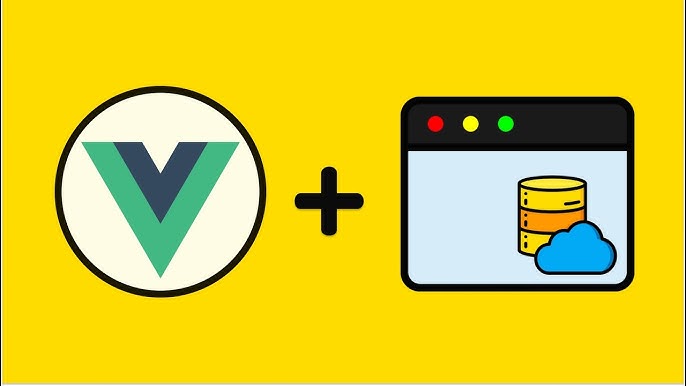Local Storage — це браузерне сховище, яке дозволяє зберігати дані у вигляді ключ-значення. Збережені дані залишаються навіть після перезавантаження сторінки.
У Vue.js Local Storage використовується для збереження стану, авторизації, темної теми та інших налаштувань.
📌 Основні методи Local Storage
localStorage.setItem("ключ", "значення"); // Збереження
localStorage.getItem("ключ"); // Отримання
localStorage.removeItem("ключ"); // Видалення
localStorage.clear(); // Очистка всього Local Storage
❗ Важливо: Local Storage може зберігати лише рядкові значення, тому об’єкти потрібно перетворювати через JSON.stringify() і JSON.parse().
📌 Використання у Vue 3 (Composition API)
Збережемо та отримаємо значення з Local Storage за допомогою ref().
1. Збереження та отримання простого значення
<template>
<div>
<input v-model="username" placeholder="Введіть ім'я" />
<button @click="saveToLocalStorage">Зберегти</button>
<button @click="loadFromLocalStorage">Завантажити</button>
<p>Збережене ім'я: {{ username }}</p>
</div>
</template>
<script setup>
import { ref } from "vue";
const username = ref("");
const saveToLocalStorage = () => {
localStorage.setItem("username", username.value);
};
const loadFromLocalStorage = () => {
username.value = localStorage.getItem("username") || "";
};
</script>
🔹 Як працює?
- Користувач вводить ім’я → натискає кнопку “Зберегти” → значення записується в Local Storage.
- Натискання “Завантажити” бере значення з Local Storage і оновлює змінну
username.
📌 Використання з об’єктами
Якщо потрібно зберегти об’єкт, потрібно використовувати JSON.stringify() та JSON.parse().
<template>
<div>
<input v-model="user.name" placeholder="Ім'я" />
<input v-model="user.age" placeholder="Вік" type="number" />
<button @click="saveUser">Зберегти</button>
<button @click="loadUser">Завантажити</button>
<p>Користувач: {{ user }}</p>
</div>
</template>
<script setup>
import { ref } from "vue";
const user = ref({ name: "", age: null });
const saveUser = () => {
localStorage.setItem("user", JSON.stringify(user.value));
};
const loadUser = () => {
const savedUser = localStorage.getItem("user");
user.value = savedUser ? JSON.parse(savedUser) : { name: "", age: null };
};
</script>
🔹 Як працює?
- Використовуємо
JSON.stringify()для збереження об’єкта. - Використовуємо
JSON.parse()для його відновлення.
📌 Використання Local Storage з Vuex / Pinia
Якщо у вашому застосунку використовується Pinia (новий Vue Store), можна автоматично синхронізувати стан з Local Storage.
Приклад у Pinia
import { defineStore } from "pinia";
export const useUserStore = defineStore("user", {
state: () => ({
user: JSON.parse(localStorage.getItem("user")) || { name: "", age: null }
}),
actions: {
saveUser() {
localStorage.setItem("user", JSON.stringify(this.user));
},
loadUser() {
this.user = JSON.parse(localStorage.getItem("user")) || { name: "", age: null };
}
}
});
🔹 Коли стан змінюється, потрібно вручну викликати saveUser() для синхронізації з Local Storage.
📌 Очищення Local Storage при виході
Щоб видалити всі дані користувача при виході:
const logout = () => {
localStorage.clear(); // Очистка всього Local Storage
};
📌 Висновок
localStorage.setItem(key, value)– збереження даних.localStorage.getItem(key)– отримання даних.localStorage.removeItem(key)– видалення конкретного запису.localStorage.clear()– очищення всього сховища.
Коли використовувати Local Storage у Vue.js?
✅ Для збереження налаштувань користувача (наприклад, тема сайту).
✅ Для автозаповнення форм.
✅ Для збереження інформації між перезавантаженнями сторінки.
🔹 Обережно: Local Storage небезпечно використовувати для збереження чутливих даних (наприклад, токенів доступу).